Photoshop hat immer noch den Ruf, das beste Grafikbearbeitungsprogramm zu sein – möglicherweise nicht ganz zu Recht. Auf diesem Sektor hat sich in den letzten 10 Jahren viel getan und darum können wir euch hier 3 wirklich gute Photoshop-Alternativen vorstellen, die sogar kostenlos sind.
Wenn man in seiner Ausbildung nur ein Programm kennenlernt und das deswegen überall genutzt wird, denkt man einfach nicht darüber nach. Wer heute eine Photoshop-Alternative sucht, tut das nicht, weil er etwas besseres sucht, sondern er wünscht sich etwas günstigeres oder einfach ein Photoshop ohne Abo-Modell. Tatsächlich ist das möglich – wie wir euch zeigen werden.
Der Thronanwärter: GIMP statt Photoshop
Wenn das Thema Photoshop-Alternativen aufkommt, wird das Programm GIMP immer zuerst genannt – zu Recht. Es war eigentlich nie als Konkurrenz gedacht, hat sich aber durch die dahinter stehende Community zu einer echten Alternative entwickelt. Mittlerweile gibt es eigentlich fast nichts, das ein erfahrener Anwender nicht genauso gut im kostenlosen GIMP machen könnte.
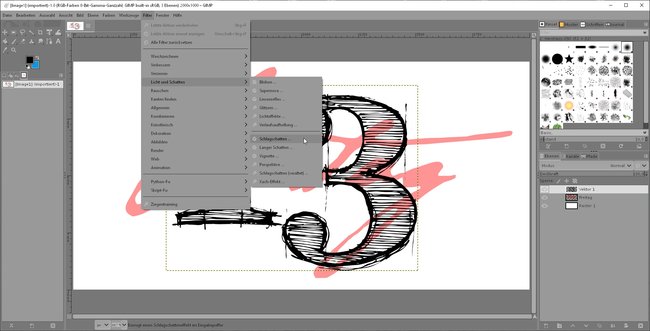
GIMP öffnet und schreibt(!) Photoshop-Grafiken. Dabei werden alle vorhandenen Ebenen berücksichtigt. Es gibt außerdem verschiedene Tools, mit denen man spezifische Photoshop-Plugins einbinden kann. Zusätzlich könnt ihr eine Menge von GIMP-Plugins und -Filtern downloaden, mit denen ihr das Programm um reizvolle Effekte erweitert.
Die Bedienung ist gewöhnungsbedürftig, aber wer prinzipiell Erfahrung mit solchen Programmen hat, wird sich schnell zurechtfinden.
Die Basics: Paint.NET öffnet Photoshop
Die ebenfalls kostenlose Bildbearbeitung Paint.NET kann Photoshop-Bilder öffnen und bearbeiten, wenn ihr das Photoshop-Plugin installiert:
- Ihr müsst aus der ZIP-Datei die Datei „PhotoShop.dll“ extrahieren.
- Dann öffnet ihr euer Installationsverzeichnis von Paint-NET und sucht dort nach dem Ordner „FileTypes“.
- Dort legt ihr die PhotoShop.dll ab, startet Paint.NET und könnt nun auch Photoshop-Grafiken im PSD-Format öffnen.
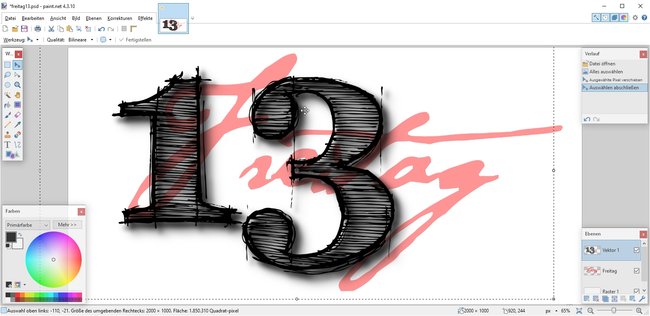
Das Programm selbst ist nicht so umfangreich wie Photoshop oder GIMP, beherrscht aber die Grundlagen, bietet Effekte und kann ebenfalls eigene Plugins einbinden. Es öffnet und speichert die Dateien im PSD-Format, so dass ihr sie problemlos weitergeben könnt.
Online-Überraschung: Photopea
Mit seinem Projekt „Photopea“ ist dem Entwickler Ivan Kutskir wirklich etwas Erstaunliches gelungen. Ihr könnt diese Web-Seite im Browser aufrufen und dann damit arbeiten wie in einem Grafikprogramm.
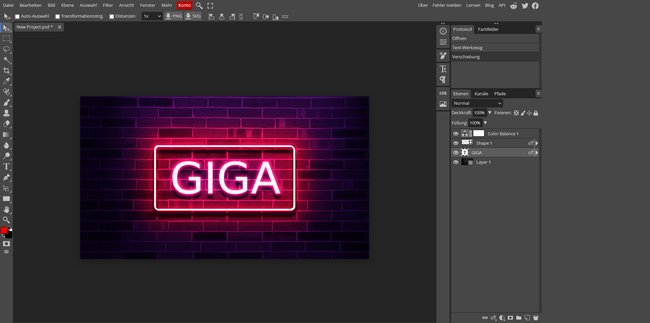
Photopea beherrscht – neben dem Photoshop-Format – noch die meisten Standard-Bildformate, kann aber auch PDF-Dateien, Adobe-Illustrator- und Adobe-XD-Bilder sowie das RAW-Format öffnen und bearbeiten.
Das Einbinden von Plugins ist hier natürlich nicht möglich, dafür bringt Photopea eine ganze Sammlung von Filtereffekten mit. Ihr könnt die Bilder hochladen und bearbeiten, aber auch von Google Drive oder Dropbox laden.
Die Anwendung ist mehrsprachig und unterstützt auch Deutsch. Sie lässt sich einfach bedienen und liefert schnelle Ergebnisse. Aber auch komplexe Projekte lassen sich damit realisieren. Wenn ihr dort ein kostenloses Konto anlegt, könnt ihr eure Projekte immer wieder weiterführen. Es unterstützt alle Features und Photopea zeigt möglicherweise Werbung. Ein Premium-Konto entfernt diese Werbung und sichert euch einen persönlichen E-Mail-Support.
Welche Voraussetzungen braucht eine Photoshop-Alternative?
- Das spezielle Dateiformat einer Photoshop-Grafik hat die Endung „PSD“. Es kann von Photoshop unter allen Betriebssystemen geöffnet und geschrieben werden. Wenn sich ein Programm als tatsächliche Alternative etablieren will, muss es das auch können.
- Außerdem muss so eine Anwendung natürlich Raster- und Vektor-Ebenen beherrschen, diese getrennt bearbeiten und sie später wieder als Photoshop-Bild speichern.
- Photoshop-Plugins: Wer Photoshop wirklich ersetzen will, möchte sicherlich auch auf die große Zahl der verfügbaren Photoshop-Plugins zurückgreifen, die das Programm um Filter und Effekte erweitern.



